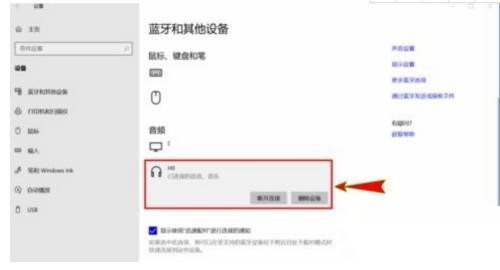1、首先使用Win + I打开电脑【Windows设置】。
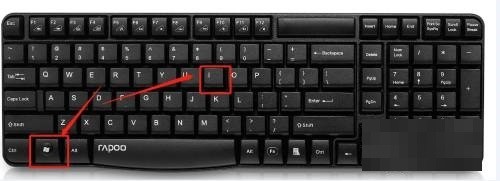
2、然后在设置里找到并点击进入【设备】选项中或者搜索设备。

3、进入【设备】窗口之后,我们在左侧菜单栏中选择【蓝牙和其他设备】选项,然后在右侧先开启我们的电脑蓝牙开关。
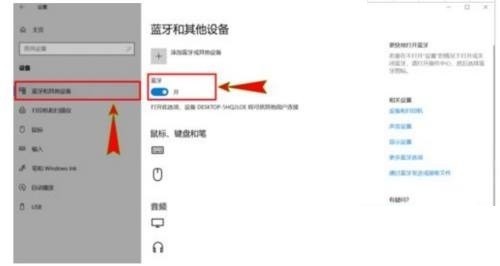
4、接着,点击窗口上方的【添加蓝牙或其它设备】选项打开【添加设备】弹窗,然后在下面的【设备类型】里选择【蓝牙】,电脑会自动搜索附件的蓝牙设备。

5、最后搜索到我们音箱上的蓝牙之后,我们选择该蓝牙并与之连接,当电脑音频选项上显示出【已连接语音、音乐】时,我们调整好电脑和蓝牙的音量即可使用蓝牙音箱播放电脑上的声音了。